比特精灵怎么设置程序启动后绑定随机端口
1、在“比特精灵”主界面中,点击上方的“选项(O)”选项。
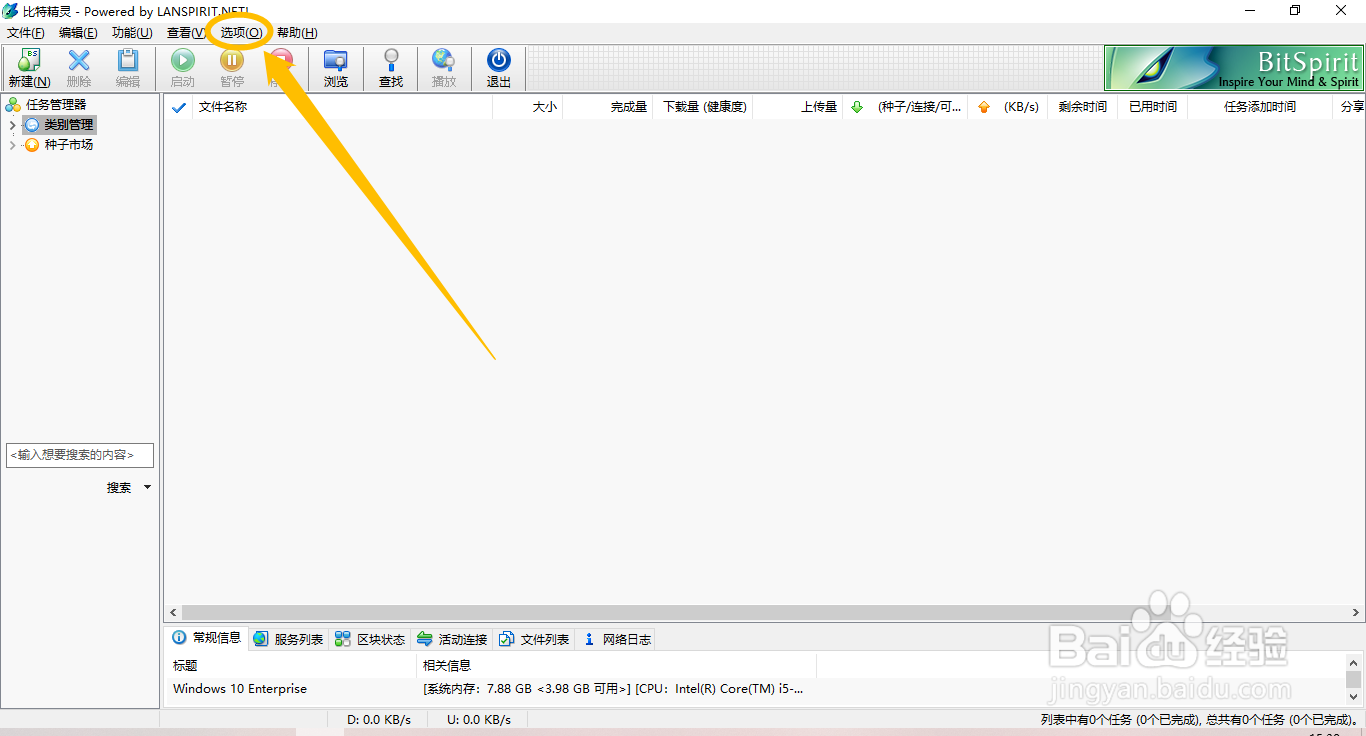
2、点击上方的“选项(O)”选项后,在展开的下拉框中选择“个人设置”选项。

1、在“选项”界面中,点击左侧的“网络设置”选项。
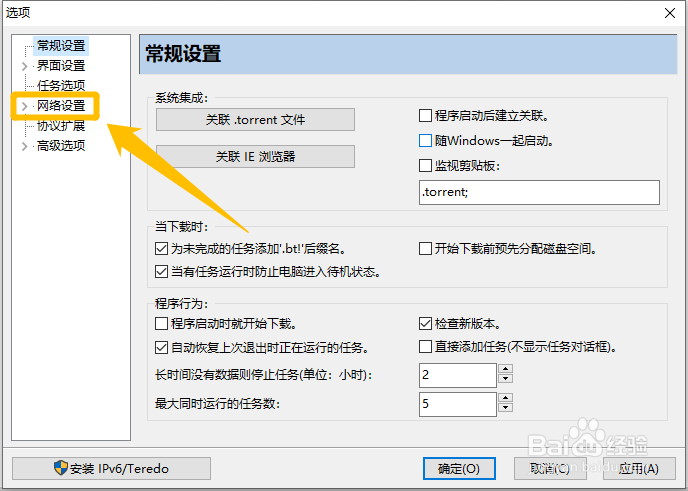
2、在“网络设置”选项中,点击“随机端口”按钮,生成随机的程序默认监听端口。

3、生成随机的程序默认监听端口后,勾选“程序启动后绑定到随机端口”选项的勾选开关。
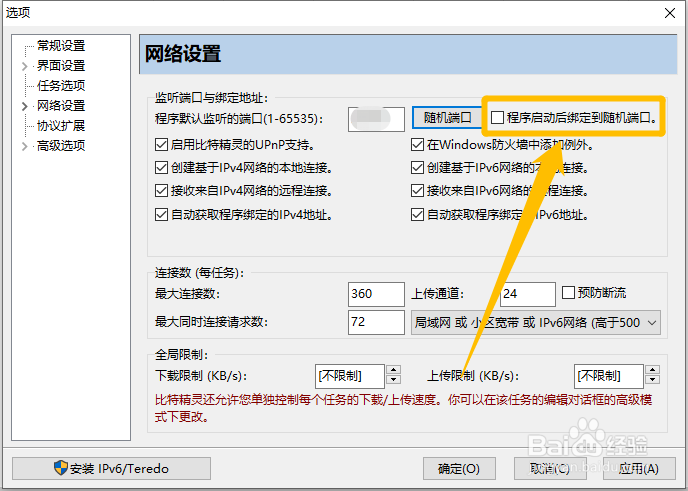
4、勾选“程序启动后绑定到随机端口”选项的勾选开关后,点击下方的“确定”按钮,这样就可以成功设置比特精灵启动后绑定随机端口了。
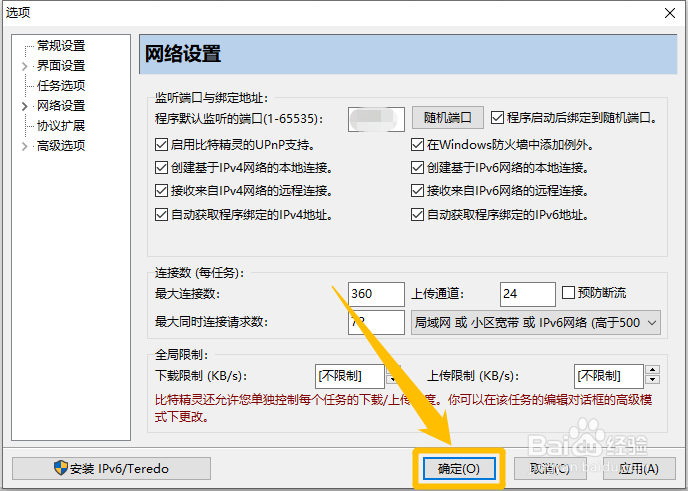
声明:本网站引用、摘录或转载内容仅供网站访问者交流或参考,不代表本站立场,如存在版权或非法内容,请联系站长删除,联系邮箱:site.kefu@qq.com。
阅读量:29
阅读量:57
阅读量:93
阅读量:37
阅读量:39